现在越来越多的用户在使用word,不过你们了解word中如若设计国庆节快乐艺术字吗?下文就为大伙带来了word制作出国庆节快乐艺术字的具体操作方法。

1、点击菜单栏中的【插入】-【艺术字】,在弹出的下拉列表中选择一种艺术字样式
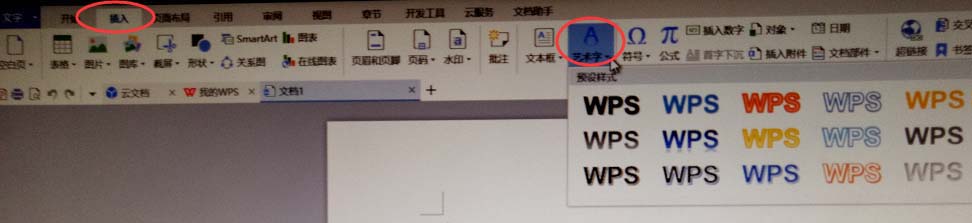
2、此时,在鼠标光标处将出现“请在此放置您的文字”文本框

3、在文本框中输入新内容替换原有的范本内容,即可插入需要的艺术字。
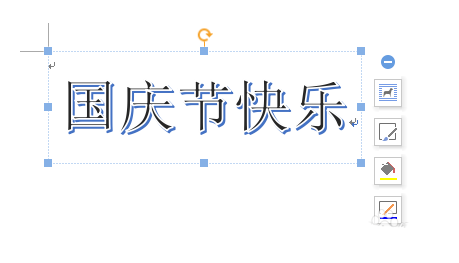
4、插入艺术字之后,如果对艺术字的效果不满意,可以通过菜单栏中的【文本工具】对艺术字样式进行更改
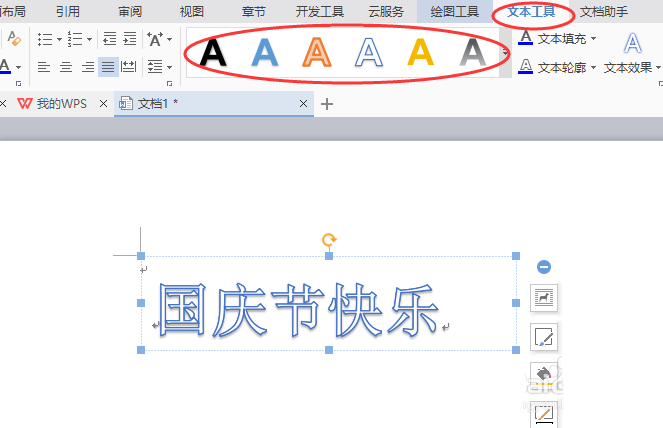

5、接下来设计文本填充效果,选中插入的艺术字,点击菜单栏中的【文本工具】-【文本填充】,在下拉列表中选择填充样式、颜色等
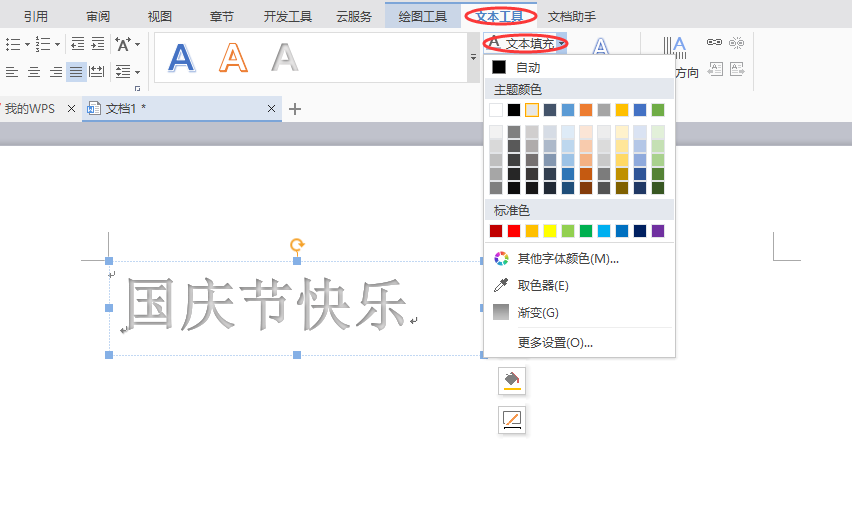
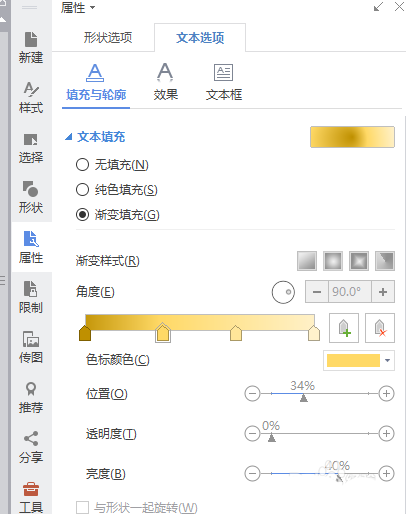

6、然后设计文本轮廓,同样选中插入的艺术字,点击菜单栏中的【文本工具】-【文本轮廓】,在下拉列表中选择轮廓样式、颜色等
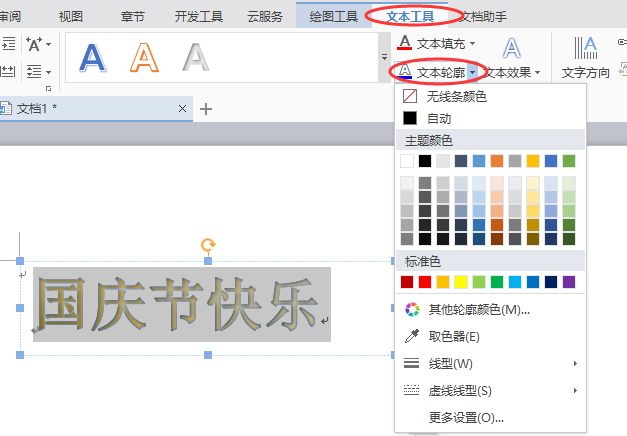
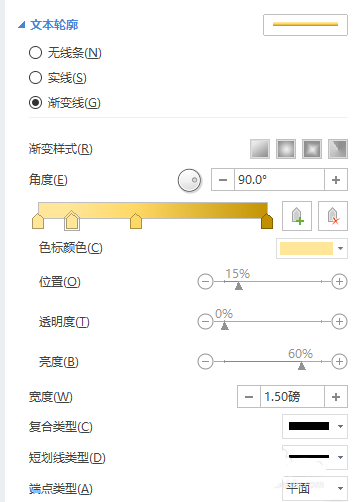

7、下面设计文本效果,同样选中插入的艺术字,点击菜单栏中的【文本工具】-【文本效果】,在下拉列表中选择相应的文本效果,若没有想要的效果可以选择更多效果,进行自定义设计
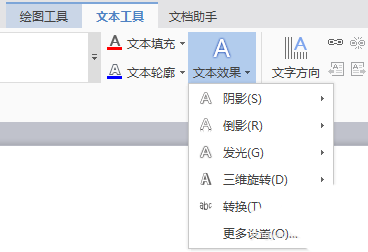

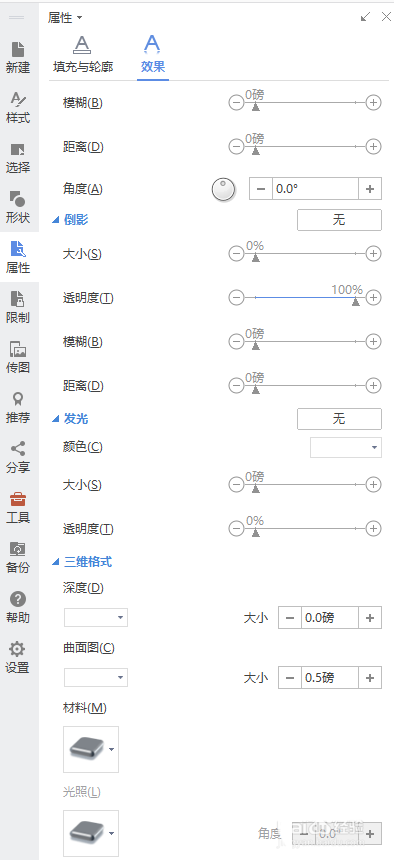
按照上文分享的word制作出国庆节快乐艺术字的具体操作方法,你们是不是都学会啦!